
Болжолдоо - бул ишмердүүлүктүн бардык чөйрөсүнүн дээрлик бардык маанилүү элементи, экономикадан жана инженердик менен аяктоо. Бул багытта адистешкен көптөгөн программалык камсыздоо бар. Тилекке каршы, бардык эле колдонуучулар адаттагы мыкты Excel таблицасынын өз арсеналдык куралдары бар экендигин болжолдоо үчүн өз арсеналдык куралдарынын өз ара колдонулуучу куралдарына ээ экендигин билдире бербейт, бул кесиптик программалардан кем эмес. Келгиле, кандай куралдарды билип, иш жүзүндө прогноз жасоо керектигин билели.
Процедураны болжолдоо
Ар кандай божомолдун максаты учурдагы тенденцияны аныктоо болуп саналат жана келечектеги белгилүү бир чекитте окуган объектке карата болжолдонгон натыйжаны аныктоо болуп саналат.1-ыкма: тренд сызыгы
Эң популярдуу графикалык божомолдун биринин бири - бул тренд сызыгын куруу менен жасалган экстраполяция.
Мурунку 12 жылдын ичинде бул көрсөткүч жөнүндө маалыматтын негизинде компаниянын кирешелеринин суммасын болжолдоп, 3 жылдан кийин компаниянын кирешелеринин суммасын болжолдоп көрөлү.
- Аргументтерден жана функция баалуулуктардан турган таблицалардан турган таблицалга негизделген график куруп жатабыз. Муну жасоо үчүн, "кыстар" өтмөгүндө, "кыстаруу" өтмөгүн тандап, андан соң, "диаграмманын каалаган түрүн чыкылдатыңыз," диаграмма "блогу. Андан кийин белгилүү бир кырдаалга ылайыктуу түрүн тандаңыз. Пункттун диаграммасын тандаганыңыз жакшы. Дагы бир көрүнүшдү тандай аласыз, бирок андан кийин маалыматтар туура көрсөтүлөт, айрыкча, аргумент сызыгын оңдоп, горизонталдык огу менен дагы бир масштабды тандаңыз.
- Эми биз тренд сызыгын курушубуз керек. Диаграмманын бардык пункттарынын кайсынысын болбосун, оң баскычты чыкылдатыңыз. Активдештирилген контексттик менюда "Сиз" Төлөө сызыгын кошуу "абзацындагы тандоону токтотосуз.
- Тренд Line форматтоо терезеси ачылат. Ал жакындоонун алты түрүнүн бирин тандай алат:
- Сызыктуу;
- Logarithmic;
- Экспоненциалдык;
- Күч;
- Полиномия;
- Сызыктуу чыпкалоо.
Келгиле, адегенде сызыктуу жакындоону тандап алалы.
"Болжолдоо" жөндөөлөрүндө "алдыга" талаасында "3,0" номерин орнотуп, алдыда боло турган үч жылга божомолдоо керек. Мындан тышкары, сиз "Диаграмма боюнча көрсөткүчтүн көрсөткүчүнүн көрсөткүчү" жана "Диаграмманын көрсөткүчүнүн көрсөткүчүнүн (R ^ 2) наркынын маанисин" Диаграмманын көрсөткүчүн "орнотсоңуз болот. Акыркы көрсөткүч тенденция линиясынын сапатын көрсөтөт. Жөндөөлөр жасалгандан кийин, "Жабуу" баскычын чыкылдатыңыз.
- Тренд сызыгы курулган жана биз үч жылдын ичинде болжолдуу кирешенин болжолдуу көлөмүн аныктай алабыз. Ушул убакка чейин, ал 4500 миң рубльда которсо болот. Жогоруда айтылгандай, R2 коэффициенти, тренд сызыгынын сапатын көрсөтөт. Биздин учурда, R2 мааниси 0.89. Кадамдан канчалык жогору болсо, саптын ишеними ошончолук жогору болот. Анын максималдуу мааниси 1. 0.85 ашык коэффициенти менен, тенденция линиясы ишенимдүү болот деп ишенишет.
- Эгерде сиз ишенимдүүлүктүн деңгээлине канааттанбасаңыз, анда сиз Trend Line форматындагы форматка кайтып келип, жакындоонун башка түрүн тандаңыз. Эң таксын табуу үчүн бардык мүмкүнчүлүктөр бар экендигин байкап көрүңүз.

Эгерде болжолдоо мөөнөтү бир мезгилдин 30% ашпаса, анда бир мезгилдин мөөнөтү бир мезгилдин 30% ашпашы керек болсо, натыйжалуу болжолдонгон натыйжалуу болжолдонгондо натыйжалуу болжолдоо мүмкүн экендигин белгилей кетүү керек. Башкача айтканда, 12 жыл аралыгында биз 3-4 жылдан ашык убакыттан бери натыйжалуу боло албайбыз. Бирок бул учурда да салыштырмалуу ишенимдүү болот, эгерде бул мезгилде алда канча убакыт манжасы же мурунку мезгилдерде болбогон өтө ыңгайлуу шарттарга карама-каршы келбейт.
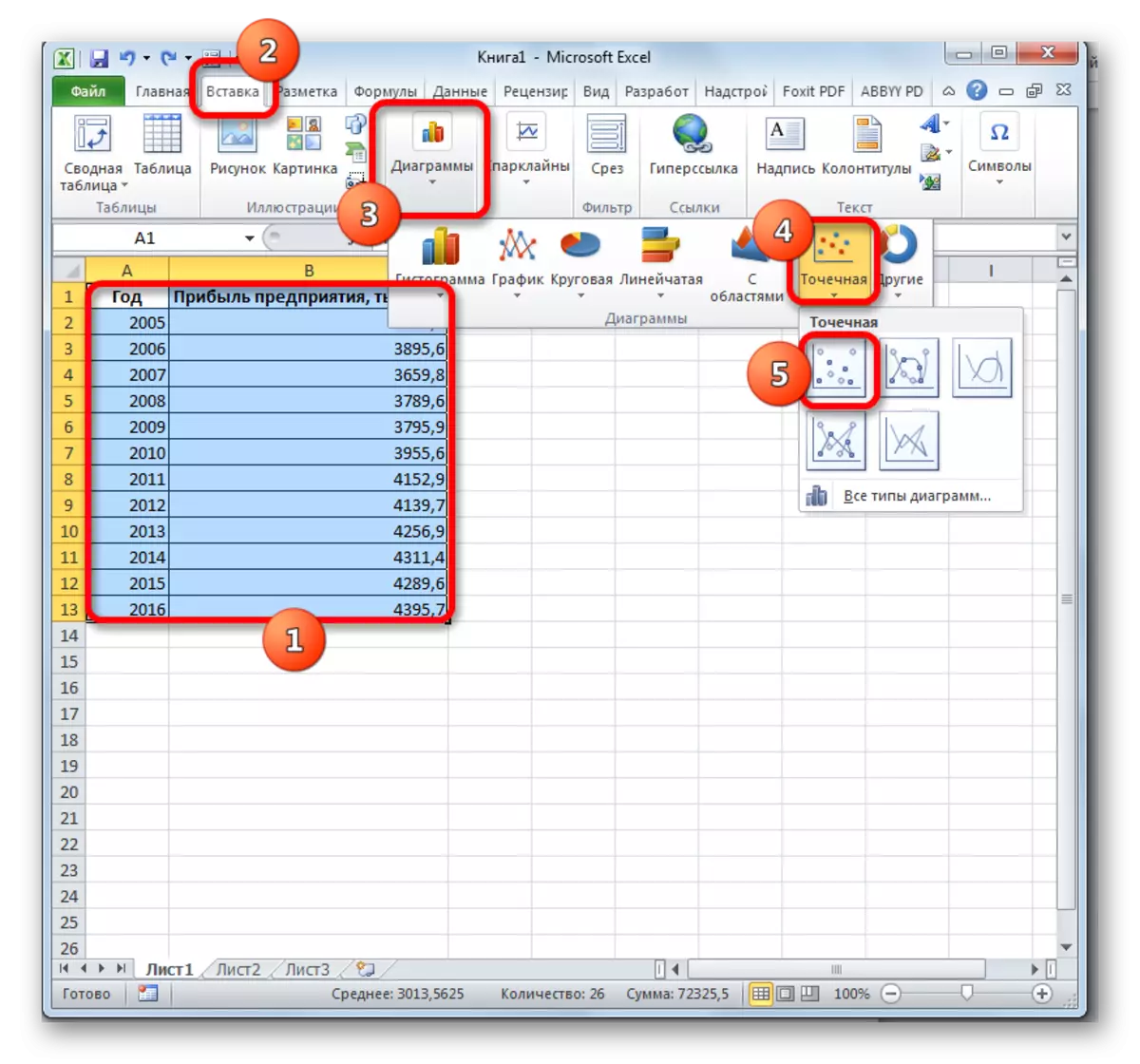

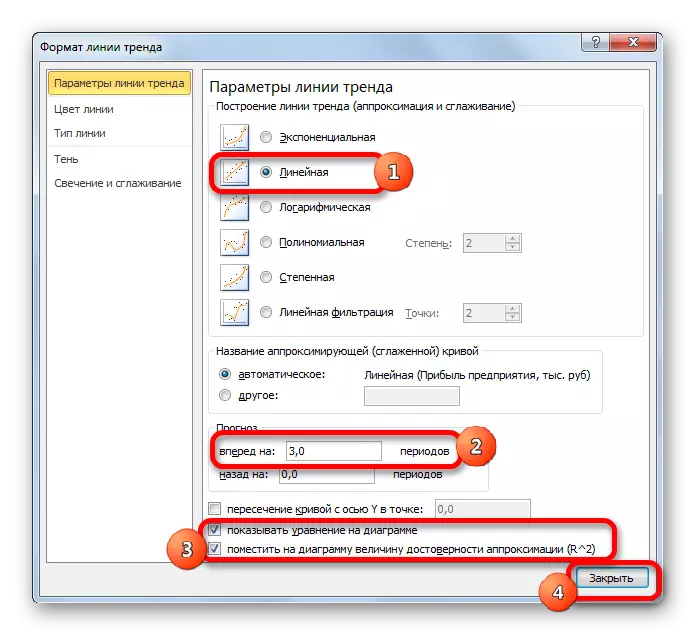
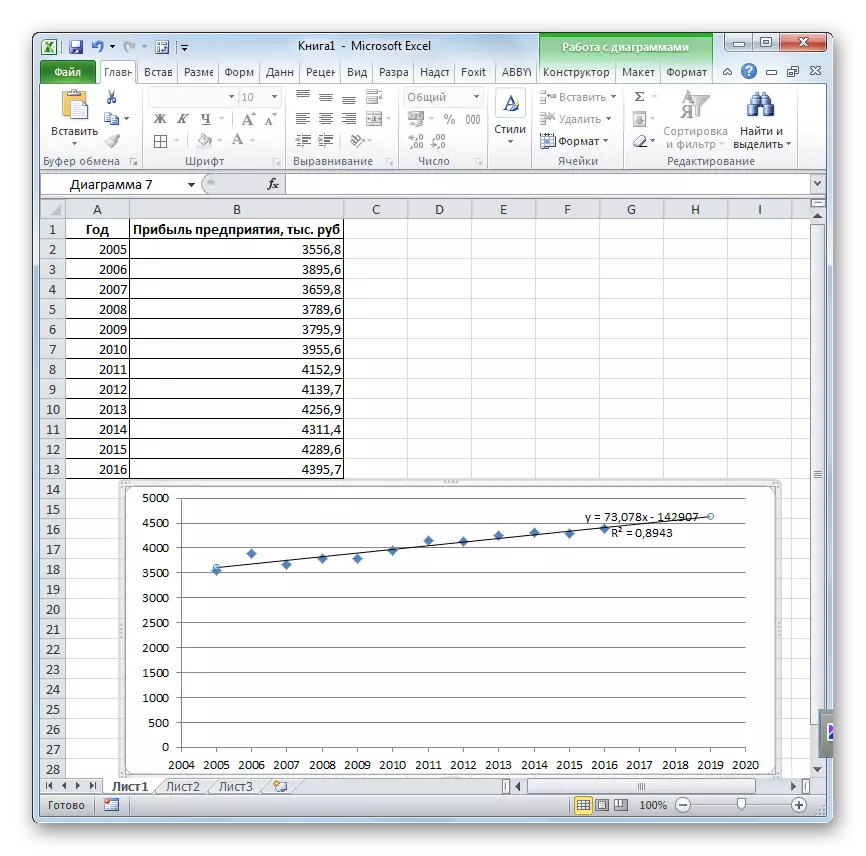
Сабак: Excel ичиндеги тренд сызыгын кантип курса болот
2-ыкма: алдын-ала божомол
Таблицалык маалыматтарды экстраполяциялоо Excel алдын-ала божомолдун стандарттык белгиси аркылуу жүргүзүлүшү мүмкүн. Бул аргумент статистикалык инструменттердин категориясына кирет жана төмөнкү синтаксиске ээ:
= Болжолдоо (x; babands_stations_y; белгилүү баалуулуктар_x)
"X" бул талаш-тартыш, сиз аныкташыңыз керек болгон функциянын баалуулугу. Биздин ишибизде, аргумент катары болжолдуу түрдө болжолдонгон жыл болот.
"Белгилүү баалуулуктар Y" - белгилүү функциянын баалуулуктарынын негизи. Биздин учурда, анын ролу, мурунку мезгилдерге кирешенин чоңдугу.
"Белгиленген баалуулуктар" функциянын белгилүү маанилерине дал келген жүйөлөр. Алардын ролунда бизде бир нече жылдары бар, ал эми мурунку жылдардагы киреше чогултулган.
Албетте, аргумент сөзсүз түрдө убактылуу сегмент болбойт. Мисалы, алар температура болушу мүмкүн, ал эми функциянын милдети жылытуу учурунда суу кеңейтүү деңгээли болушу мүмкүн.
Бул ыкманы эсептөөдө, сызыктуу регрессиялык ыкма колдонулат.
Оператордун өтүнмөсүнүн нюанстарынын белгилүү бир мисалын болжолдойт. Бир дасторконго ал. 2018-жылга киреше божомолун билишибиз керек.
- Биз иштетүү натыйжасы пландаштырылган баракта бланкта бланкты баса белгилейбиз. "Paste Function" баскычын чыкылдатыңыз.
- Сыйкырчы ачылат. "Статистикалык" категориясында "божомолдор" деген аталышты бөлүп, андан кийин "OK" баскычын чыкылдатыңыз.
- Аргументтер терезеси башталат. "X" талаасында биз функция мааниге ээ болушу керек болгон аргументтин маанисин көрсөтөбүз. Биздин учурда, 2018-ж. Ошондуктан, биз "2018" жазуусун киргиздик. Бирок бул көрсөткүчтү баракчанын ичиндеги клетканын ичинде белгилегениңиз жакшы, "X" талаасында жөн гана ага шилтеме бериңиз. Бул келечекте эсептөөлөрдү автоматташтырууга жана жылды оңой өзгөрүүгө мүмкүндүк берет.
"Белгиленген баалуулуктар Y" талаасында биз "ПАЙДАЛУУ Ишкананын" колонна координаттарын көрсөтөбүз. Бул талаага курсорду орнотуп, андан кийин чычкандын сол баскычы чыгып, баракта тиешелүү тилкеге чыгарыңыз.
Анын сыңарындай, "белгилүү х маанилер" талаасында өткөн мезгилдеги маалыматтар менен жылдын дарегин киргизип жатабыз.
Бардык маалыматтар жасалганда, "OK" баскычын чыкылдатыңыз.
- Оператор кирген маалыматтардын негизинде эсептейт жана экрандан келип чыгууну көрсөтөт. 2018-жылга чейин, 4564,7 миң рубльга жакын пайда табуу пландаштырылууда. Натыйжада, биз жогоруда талкууланган диаграмма жаратуу куралдарын колдонуп, график түзө алабыз.
- Эгерде сиз аргументти киргизүү үчүн колдонулган клеткада жылдыгын өзгөртсөңүз, натыйжа ошого жараша өзгөрөт, жана график автоматтык түрдө жаңыртылат. Мисалы, 2019-жылы болжолдоолорго ылайык, кирешенин көлөмү 4637,8 миң рубль болот.
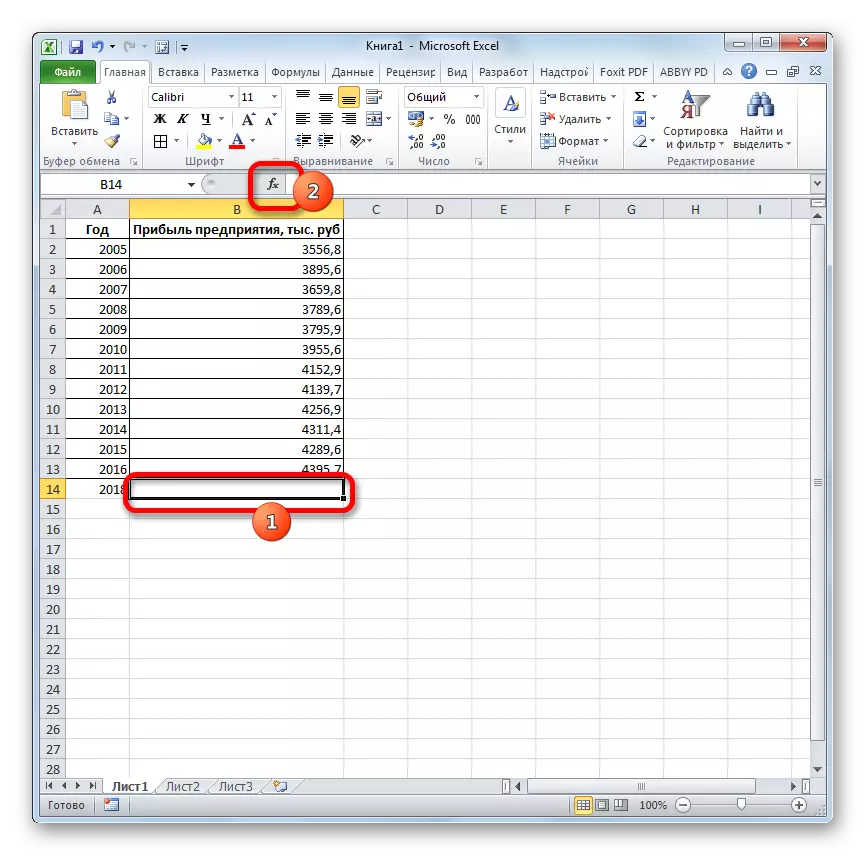
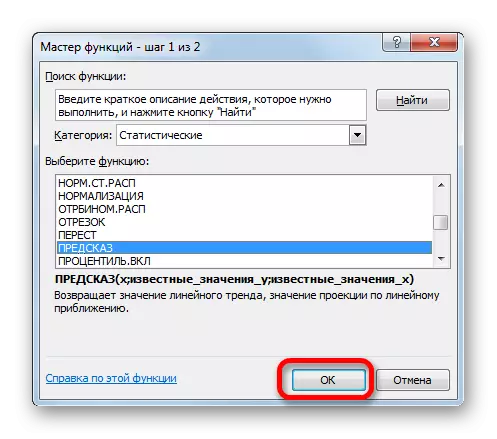
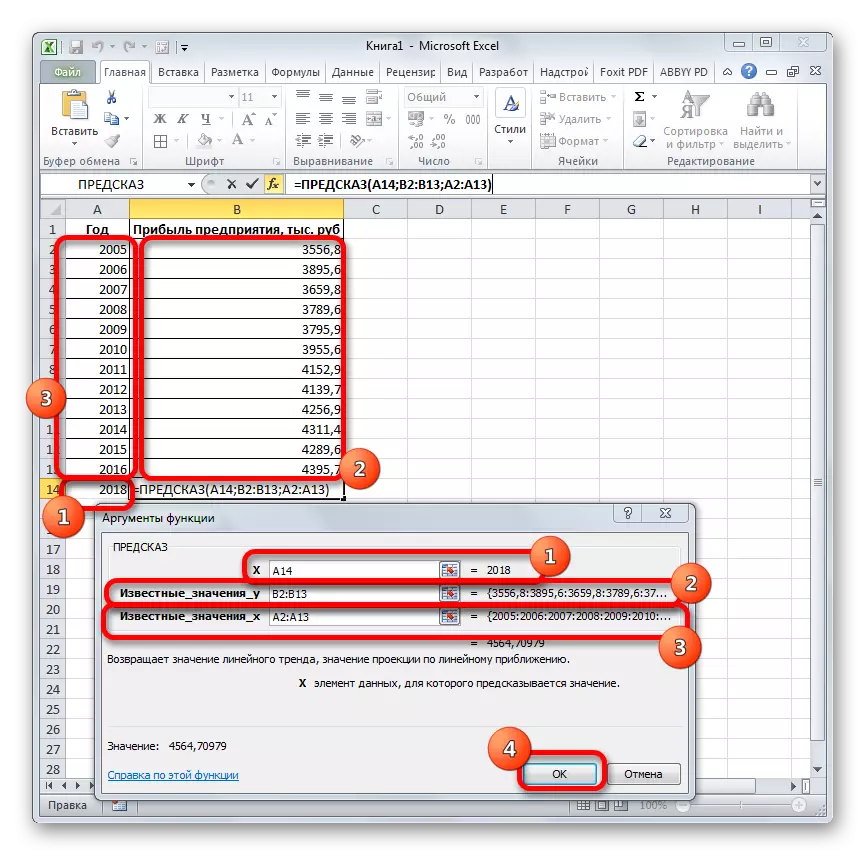
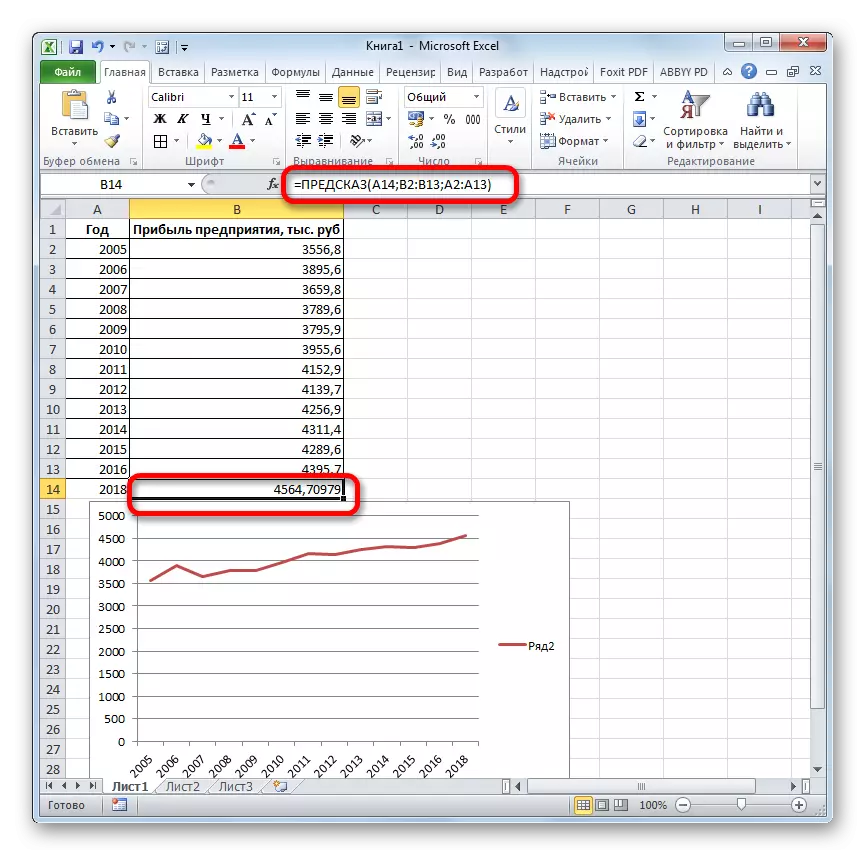

Бирок, болжолдонгон мезгил ичиндеги тенденцияны курууга, маалымат базасы топтолгон жалпы мезгилдин 30% ашпашы керектигин унутпаңыз, бул болжолдонгон мөөнөттүн узактыгы, бул жалпы мезгилдин 30% ашпашы керек.
Сабак: Excelдеги экстраполяция
3-ыкма: Оператор тенденциясы
Алдын-ала айтуу, сиз дагы бир функцияны - тенденцияны колдоно аласыз. Ошондой эле ал статистикалык операторлордун категориясы жөнүндө сөз болот. Анын синтаксиси көбүнчө предакциянын синтаксисине окшошот жана мындай көрүнөт:
= Тенденция (белгилүү баалар); белгилүү баалуу баалар; new_dation_x; [const])
Көрүнүп тургандай, "белгилүү y баалуулуктар" жана "белгилүү х маанилер" "Белгиленген х маанилер" предпоттук оператордун окшош элементтерине жана "жаңы баалуулуктар" жүйөөсү мурунку куралды "X" жүйөөсүнө туура келет. Мындан тышкары, тенденция туруктуу тараптын кошумча жүйөсү бар, бирок ал милдеттүү эмес жана туруктуу факторлор болсо гана колдонулат.
Бул оператор сызыктуу көз карандылыктын катышуусунда эң натыйжалуу колдонулат.
Келгиле, бул куралдын бардыгын бирдей маалымат массивине кандайча иштээрин карап көрөлү. Алынган жыйынтыктарды салыштыруу үчүн, болжолдонгон пункт 2019-ж.
- Натыйжаны көрсөтүү үчүн клетканын көрсөткүчүн биз кадимки жол менен көрсөтө алабыз. "Статистикалык" категориясында биз "тенденция" деген аталышты табабыз жана бөлүштүрөбүз. "OK" баскычын чыкылдатыңыз.
- Оператордун аргументтери терезе тенденциясы ачылат. "Y" талаасында компаниянын кирешелеринин координаттарынын методу жогоруда айтылган. "Белгиленген баалуулуктар X" талаасында жыл ичиндеги дарегин киргизиңиз. "Жаңы баалуулуктар X" талаасында биз клетканын шилтемесин киргизебиз, анда жылдын санын болжолдоолорду көрсөтүү керек. Биздин учурда, 2019-ж. "Туруктуу" талаасы бош калтырыңыз. "OK" баскычын чыкылдатыңыз.
- Оператор маалыматтарды иштеп чыгат жана экранга натыйжаны көрсөтөт. Көрүнүп тургандай, цириналдык көз карандылыктын ыкмасы менен эсептелген 2019-жылга болжолдонгон кирешенин көлөмү эсептөө ыкмасында болот, 4637,8 миң рубль.
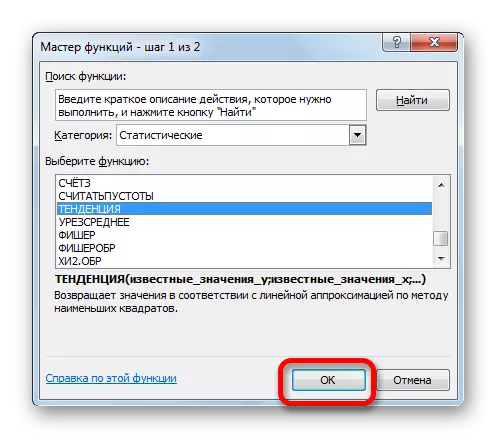

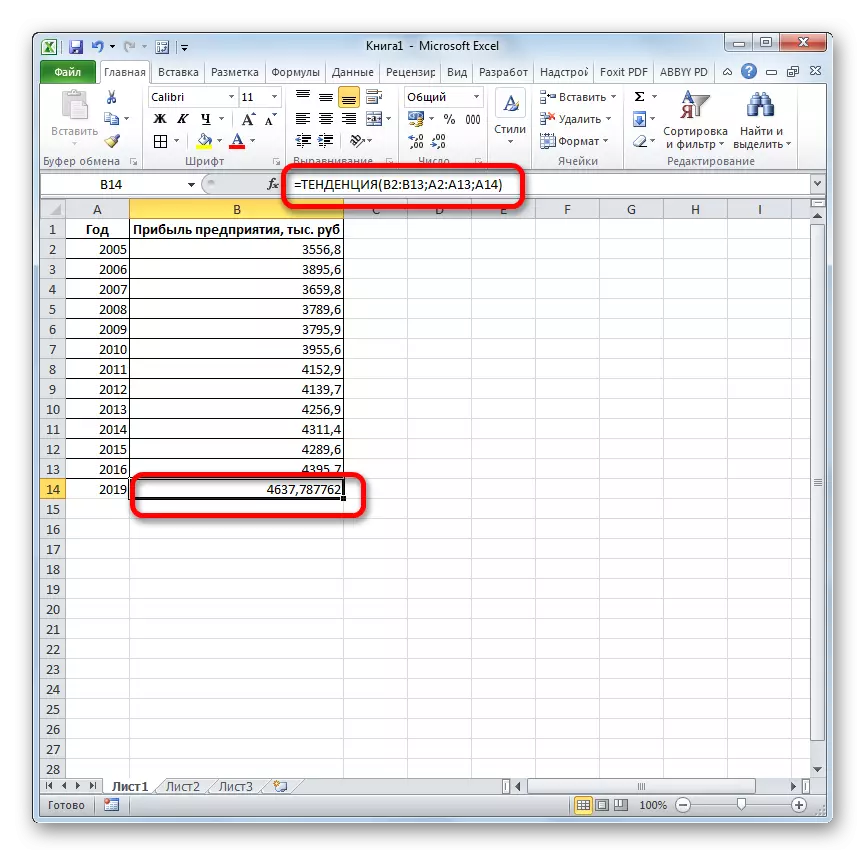
4-ыкма: Оператордун өсүшү
Андан көрө сиз алдын ала айта турган дагы бир функция - бул оператордун өсүшү. Ошондой эле ал приборлордун статистикалык тобун билдирет, бирок мурункуга караганда сызыктуу көз карандылык ыкманы колдонбойт, бирок экспоненциалдуу. Бул куралдын синтаксиси окшойт:
= Өсүү (белгилүү баалар; белгилүү баалар; bilesing_x; new_stations_x; [const])
Көрүнүп тургандай, бул өзгөчөлүктүн жүйөлөрү оператордун жүйөлөрүнүн тенденциясы сакталат, ошондуктан биз алардын сыпаттамасында экинчи жолу токтоп калбайбыз, бирок биз бул куралды иш жүзүндө колдонууга токтоосуз.
- Биз чыгарылган клетканы бөлүп, адатта, функциялардын функцияларын жаратабыз. Статистикалык операторлордун тизмесинде биз "өсүш" пунктун издеп жатабыз, биз аны бөлүп беребиз жана "OK" баскычын чыкылдатыңыз.
- Көрсөтүлгөн функциянын аргумент терезеси жандырылды. Биз бул терезенин талаасына киребиз, маалыматтарды оператордун жүйөлөрүнө тенденцияга киргенибизге окшош. Маалымат жасагандан кийин, "OK" баскычын чыкылдатыңыз.
- Маалыматтарды иштеп чыгуунун натыйжасы мурда көрсөтүлгөн клеткада монитор боюнча көрсөтүлөт. Көрүнүп тургандай, бул жолу 4682,1 миң рубль. Оператордун тенденциясы тарабынан маалыматтарды иштеп чыгуунун жыйынтыгы боюнча айырмачылыктар анчалык деле чоң эмес, бирок алар бар. Бул, бул куралдар ар кандай эсептөө ыкмаларын колдонушкандыгы үчүн: сызыктуу көз карандылыктын ыкмасы жана экспоненциалдык көз карандылыктын ыкмасы.
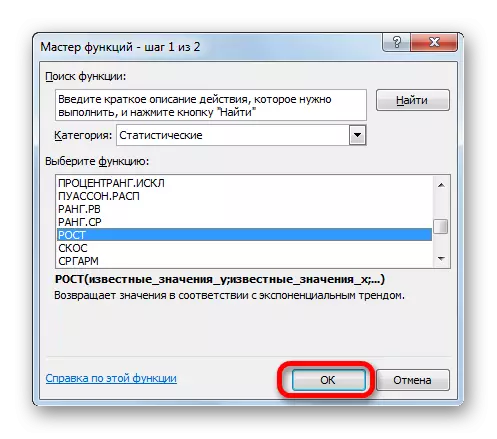

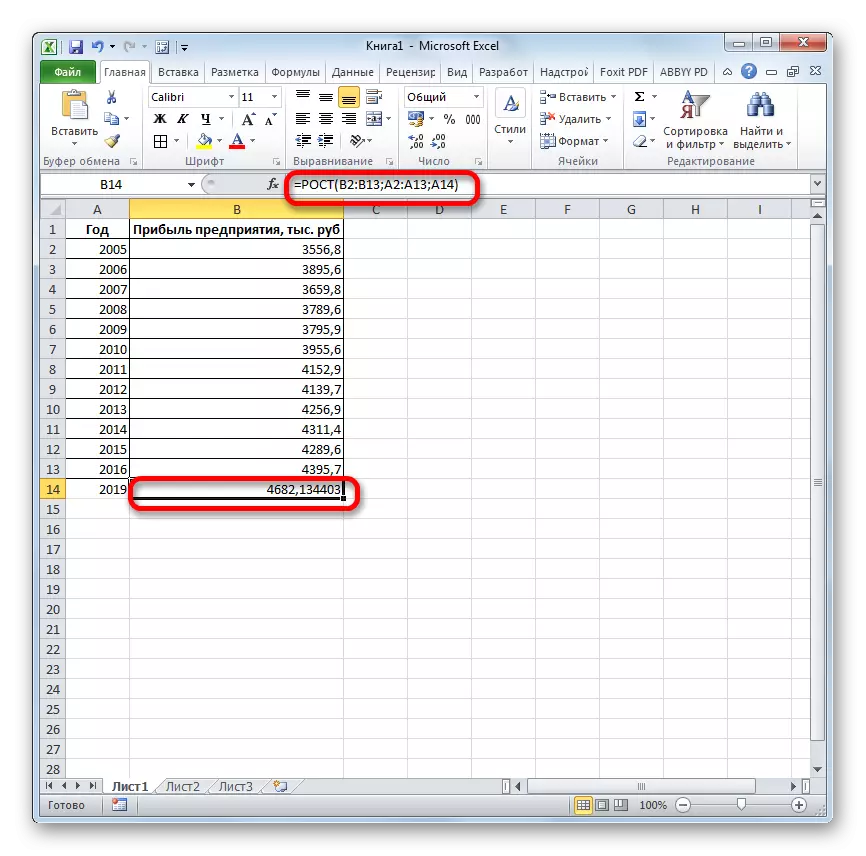
5-ыкма: Оператор Линия
Сызыктуу оператор сызыктуу жакындаштыруу ыкмасын колдонот. Тенденцияны колдонгон сызыктуу көз карандылыктын ыкмасы менен чаташтыруунун кереги жок. Анын синтаксисин мындайга ээ:
= Линия (белгилүү баалар); белгилүү баалуулуктар_x; new_stations_x; [const]; [Статистика])
Акыркы эки аргумент милдеттүү эмес. Алгачкы эне менен биз мурунку жолдор менен таанышбыз. Бирок сиз жаңы маанилерди көрсөткөн бул функцияда эч кандай жүйөө жок экендигин байкадыңыз окшойт. Чындыгында, бул шайман киреше бир бирдигинин суммасын гана аныктайт, бул биздин ишибиз бир жыл болсо, жалпы натыйжасы жылдардын саны.
- Эсептөө функциялардын функцияларын жүргүзүп, иштетиле турган клетканы тандап алабыз. "Статистикалык" категориядагы "Статистикалык" категориясындагы "Линия" деген аталышты бөлүп беребиз жана "OK" баскычын чыкылдатыңыз.
- Аргументтердин терезесин ачкан "белгилүү r баалуулуктар" талаасында "коммерциялык ишкананын" тилкесинин координаттарын киргизет. "Белгилүү х маанилер" талаасында биз "Жыл" тилкесинин дарегин тааныштырабыз. Калган талаалар бош калды. Анда "OK" баскычын чыкылдатыңыз.
- Программа тандалган клеткага сызыктуу тенденциянын маанисин эсептейт жана көрсөтөт.
- Азыр 2019-жылга болжолдонгон кирешенин чоңдугун билишибиз керек. Барактагы бош клеткага "=" белгисин орнотуңуз. Жылдын акыркы жылы (2016) үчүн кирешенин чыныгы наркын камтыган клетканы чыкылдатыңыз. Белги "+" белгисин койду. Мындан ары мурун эсептелген сызык тенденциясын камтыган клетканы чыкылдатыңыз. Биз белгини "*" деп койдук. Отчеттук мезгилдин өткөн жылдын акыркы жылы (2016) жана болжолдонгон жыл (2019) болжол менен үч жылдын ичинде калптары бар, биз "3" деген санын клеткада белгилейбиз. Enter баскычын чыкылдатып, эсептөө үчүн.


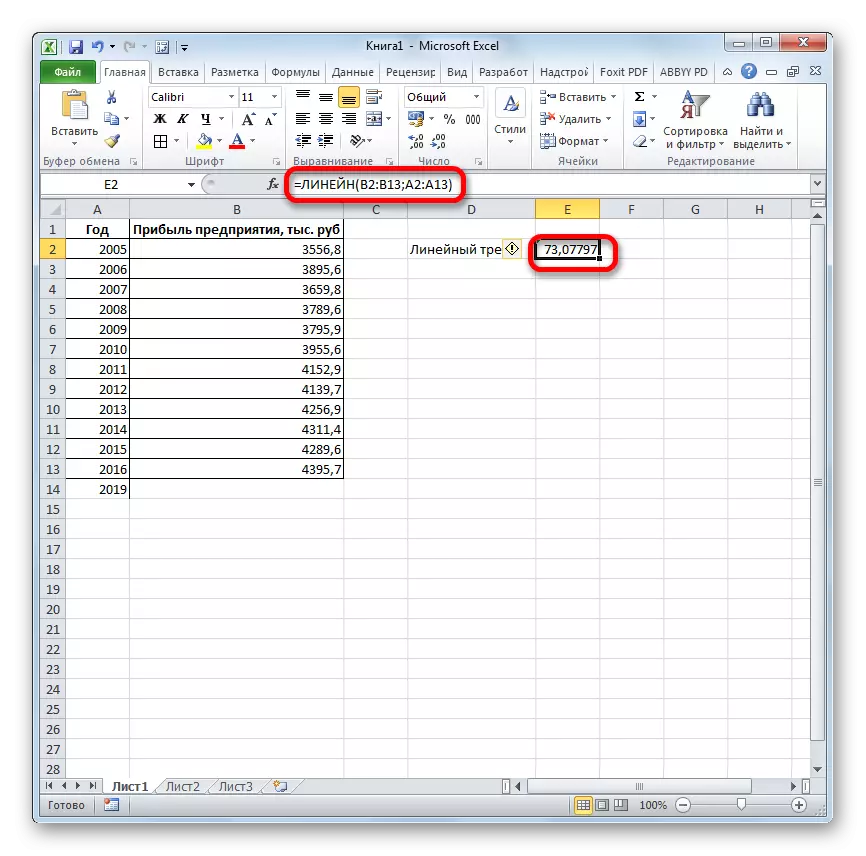

Көрүнүп тургандай, болжолдонгон киреше мааниси, Сызыктуу жакындаштыруу ыкмасы менен эсептелген, 2019-жылы 4614,9 миң рубль болот.
6-ыкма: Оператор lgrfpribl
Акыркы куралды биз караган акыркы курал lgrfpribl болот. Бул оператор экспоненциалдык жакындоо ыкмасынын негизинде эсептөөлөрдү жүргүзөт. Анын синтаксисин төмөнкү түзүмгө ээ кылат:
= Lgrfpriblin (белгилүү бааларды; белгилүү баалар; 'new_stations_x; [const]; [Статистика])
Көрүнүп тургандай, бардык аргументтер мурунку функциянын тиешелүү элементтерин толугу менен кайталайт. Болжолдоо алгоритми бир аз өзгөрөт. Функция экспоненциалдык тенденцияны эсептейт, бул бир мезгил ичинде канча жолу кирешенин көлөмүн өзгөртөт. Акыркы иш жүзүндөгү мезгилдин жана биринчи пландаштыруунун ортосундагы кирешенин айырмасын табышыбыз керек, аны пландаштырылган мезгилдердин саны боюнча көбөйтүүгө жана акыркы иш жүзүндөгү мезгилдин суммасына кошумчасына кошуу керек.
- Функциялардын магистринин операторлорунун тизмесинде биз "lgrfpribl" деген аталышты бөлүп алабыз. Биз "OK" баскычын чыкылдатыңыз.
- Аргументтер терезеси башталат. Анда биз маалыматтарды сызыктуу функцияны колдонуп жатканда так киргизебиз. "OK" баскычын чыкылдатыңыз.
- Экспоненциалдык тенденциянын жыйынтыгы эсептелген жана белгиленген клеткага чейин созулат.
- Биз белгини бош клеткага салып койдук. Биз кашааларды ачып, акыркы иш жүзүндө кирешенин наркын камтыган клетканы тандаңыз. Белги белгини "*" деп белгилеп, экспоненциалдык тенденцияны камтыган клетканы баса белгиле. Биз минус белгисин коюп, кайрадан киреше суммасы акыркы мезгилде кирген элементти чыкылдатыңыз. Биз кронштейнибизди жаап, "* 3 +" каармандарын тырмаксыз айдайбыз. Дагы бир жолу, акыркы жолу бөлүнгөн ошол эле клетканы чыкылдатыңыз. Эсептөө жүргүзүү үчүн, Enter баскычын басыңыз.
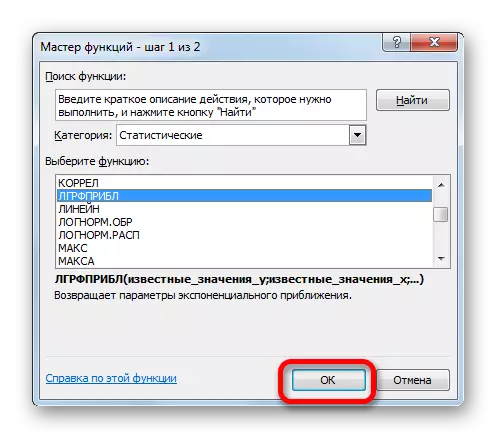
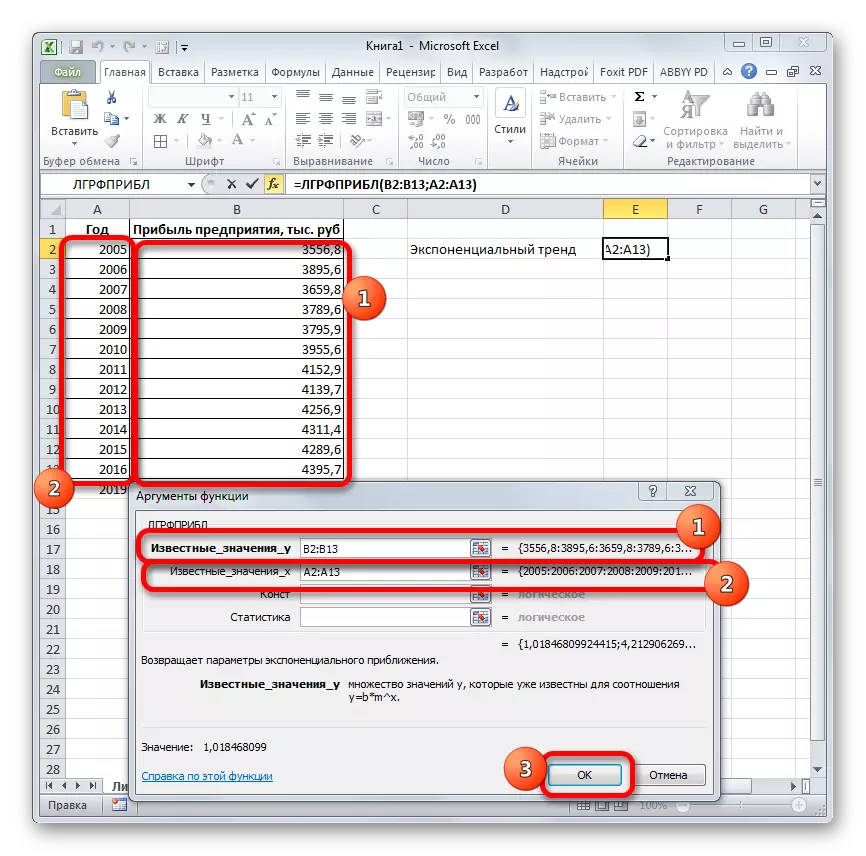

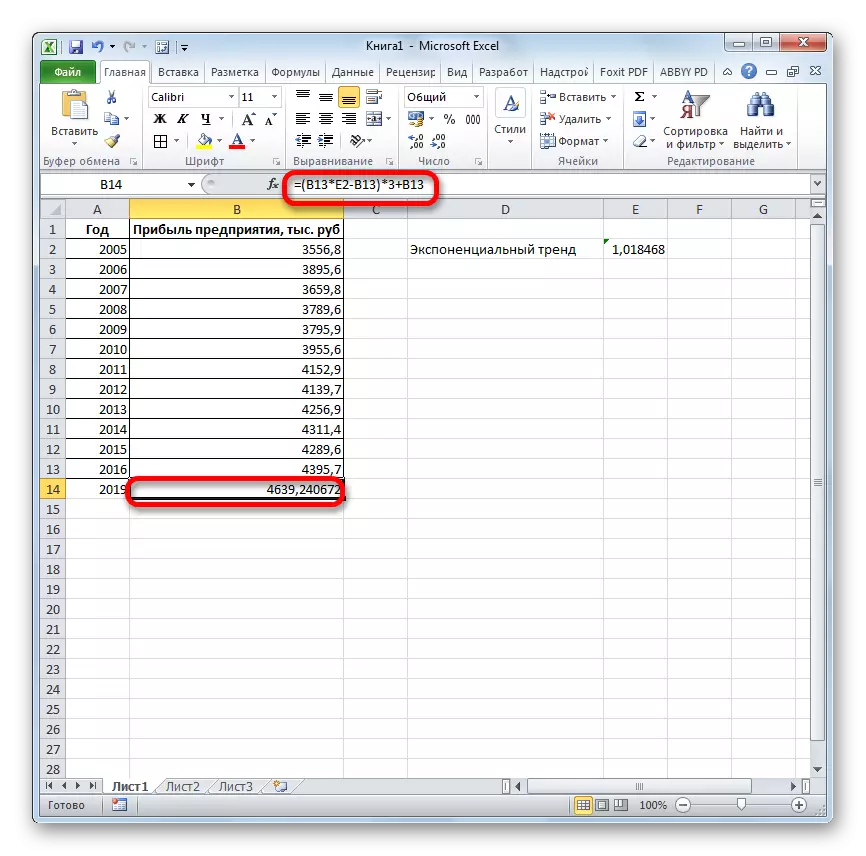
Экспоненциалдык жакындашуу ыкмасы менен эсептелген 2019-жылы болжолдонгон кирешенин болжолдуу суммасы 4639,2 миң рубль болот, бул дагы мурунку ыкмаларды эсептөөдө алынган натыйжалардан айырмаланбайт.
Сабак: Excelдеги башка статистикалык функциялар
Excel программасында кандай ыкмаларды алдын-ала божомолдой тургандыгын билдик. Аны бир катар орнотулган статистикалык функцияларды колдонуп, тенденциялык линияны жана аналитикалык колдонуу аркылуу графикалык түрдө жасаса болот. Белгиленген маалыматтарды иштеп чыгуу натыйжасында, бул операторлор башка натыйжага айланышы мүмкүн. Бирок таң калыштуу эмес, анткени алардын бардыгы эсептөөнүн ар кандай ыкмаларын колдонушат. Эгерде термелмеляны кичинекей болсо, анда белгилүү бир учурга тиешелүү ушул бардык тандоолор салыштырмалуу ишенимдүү деп эсептелиши мүмкүн.
